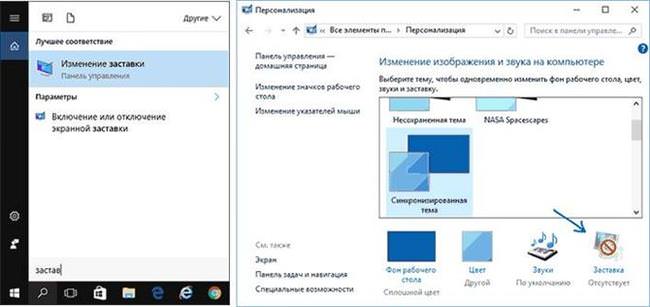Редактор групових політик для внесення змін
Всі зроблені зміни можна внести і через редактор групових політик. Для його відкриття потрібно натиснути win+r і ввести gpedit.msc.
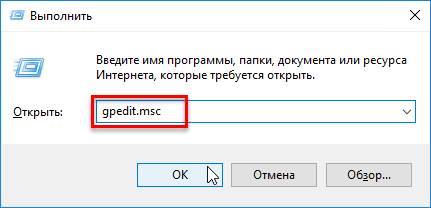
Далі варто перейти до конфігурації користувача, потім до Адміністративних шаблонів, далі до панелі управління і персоналізації. Виділені пункти відповідають за налаштування, необхідні користувачу.
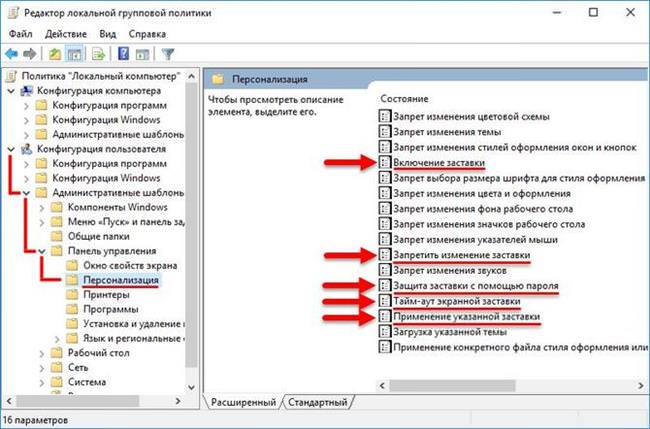
Слайд шоу замість заставки
Щоб встановити слайд шоу в якості заставки, користувачеві потрібно перейти в стандартне меню і вибрати в якості заставки Фотографії. У параметрах можна вказати швидкість зміни зображень, а також каталог, з якого все це буде братися.
Включення Миракаст на Windows 10
Установка користувальницьких зберігачів
Безліч готових файлів скрінсейверів можна знайти в інтернеті. Це дані з розширенням scr і їх варто поміщати в папку C:\Windows\System32\ . Після їх завантаження, при наступному відкритті параметрів заставки, вони з’являться у списку, просто добавившись до стандартних скринсейверам.
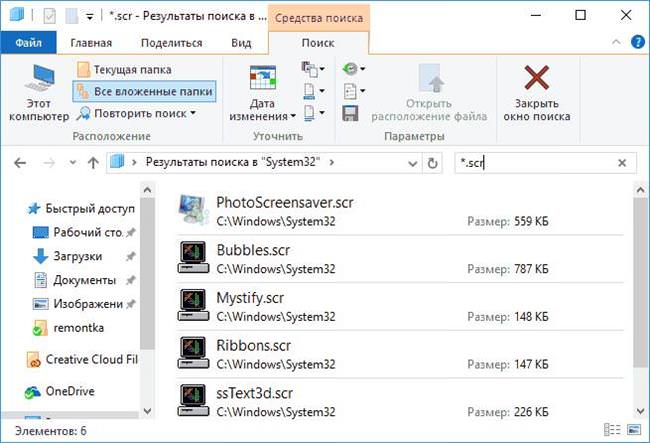
Варто також бути дуже уважними при завантаженні, по суті, ці дані дуже схожі на звичайні утиліти віндовс. Тому варто завантажувати їх з перевірених сайтів і перевіряти кожен антивірусом перед використанням.